ai制作开关按钮的操作流程
时间:2022-10-26 13:39
不少朋友还不熟悉ai制作开关按钮的操作,下面就讲解ai制作开关按钮的操作方法,希望对你们有所帮助哦!
ai制作开关按钮的操作流程

在Ai软件中,新建一个800*800的文档,选择矩形工具,画一个矩形图形,如图所示
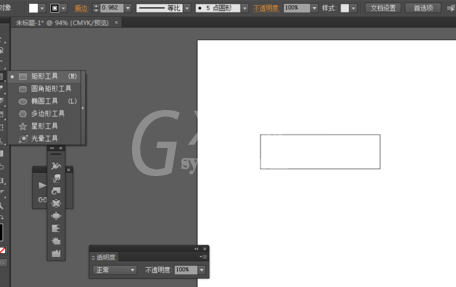
然后选中矩形图形到效果—风格化—圆角,并添加渐变颜色,如图所示
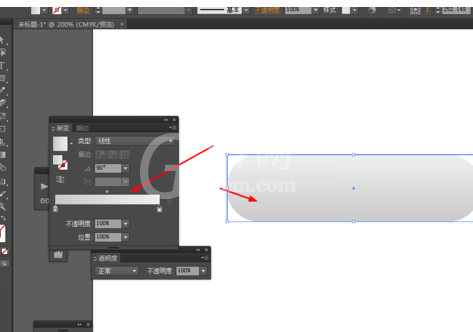
选中圆角图形到对象—路径—偏移路径,并添加渐变颜色,如图所示
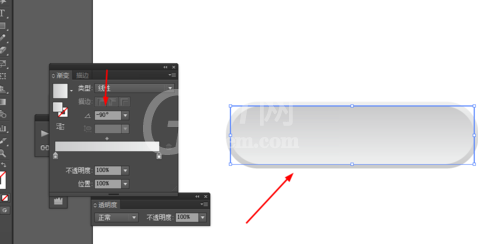
点击圆角图形右键选择变换—缩放复制圆角图形,并添加渐变颜色,如图所示
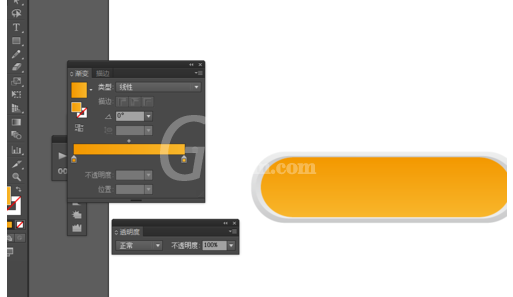
接着再画一个圆角图形,并添加渐变颜色,如图所示
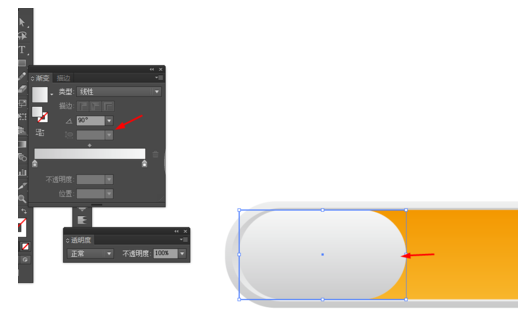
选中圆角图形到效果—风格化—投影,如图所示
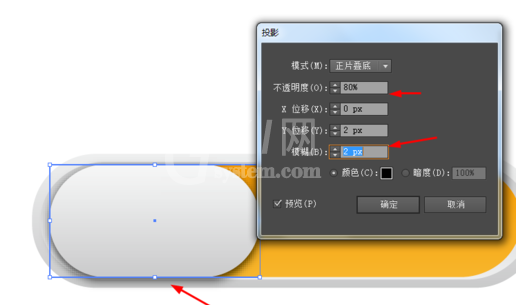
接下来选择椭圆工具,画两个正圆图形,并添加渐变颜色,如图所示
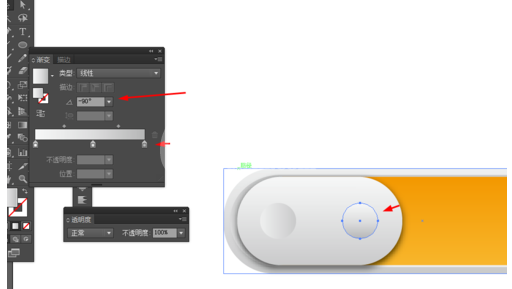
效果如下图所示
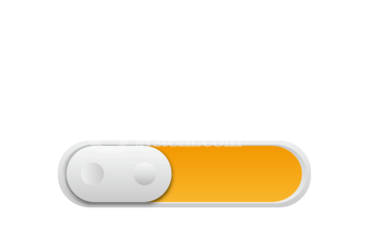
各位小伙伴们,看完上面的精彩内容,都清楚ai制作开关按钮的操作流程了吧!



























